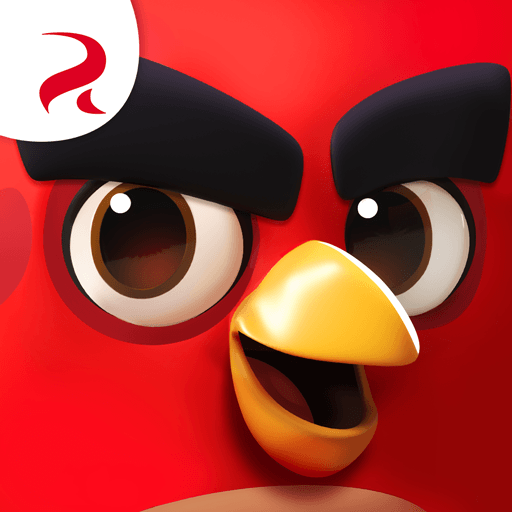Comment Jouer à Angry Birds Journey sur PC avec BlueStacks

La franchise Angry Birds est devenue omniprésente dans la culture populaire, avec ses crossovers avec plein de franchises, ainsi que leurs propres jeux uniques appartenant à de nombreux genres : nos oiseaux coléreux préférés sont partout. Avec le dernier épisode de la franchise, qui est sorti il y a quelques jours, il est temps de s’aventurer dans de nouvelles terres pour découvrir un monde fun avec l’aide des oiseaux et des cochons que nous connaissons tous.
Le bien nommé Angry Birds Journey est la dernière proposition de la franchise Angry Birds, mettant en vedette les mêmes personnages des films, tout en ramenant la franchise à ses racines. Le jeu lui-même, comme la plupart des autres jeux de la série, se compose de nombreux niveaux où le joueur doit lancer ses oiseaux à partir d’une grande fronde et viser les défenses du cochon afin de les renverser et de vaincre leurs adversaires porcins.
Comme d’habitude, il existe plusieurs oiseaux différents que vous pouvez lancer, chacun avec ses propres caractéristiques, ce qui les rend adaptés à différentes utilisations. Par exemple, l’oiseau triangulaire jaune, Chuck, peut tout écraser en ligne droite à partir du point d’impact sur les défenses ennemies. Tout comme Chuck, vous découvrirez de nombreux personnages différents qui ont leurs propres styles et utilisations.
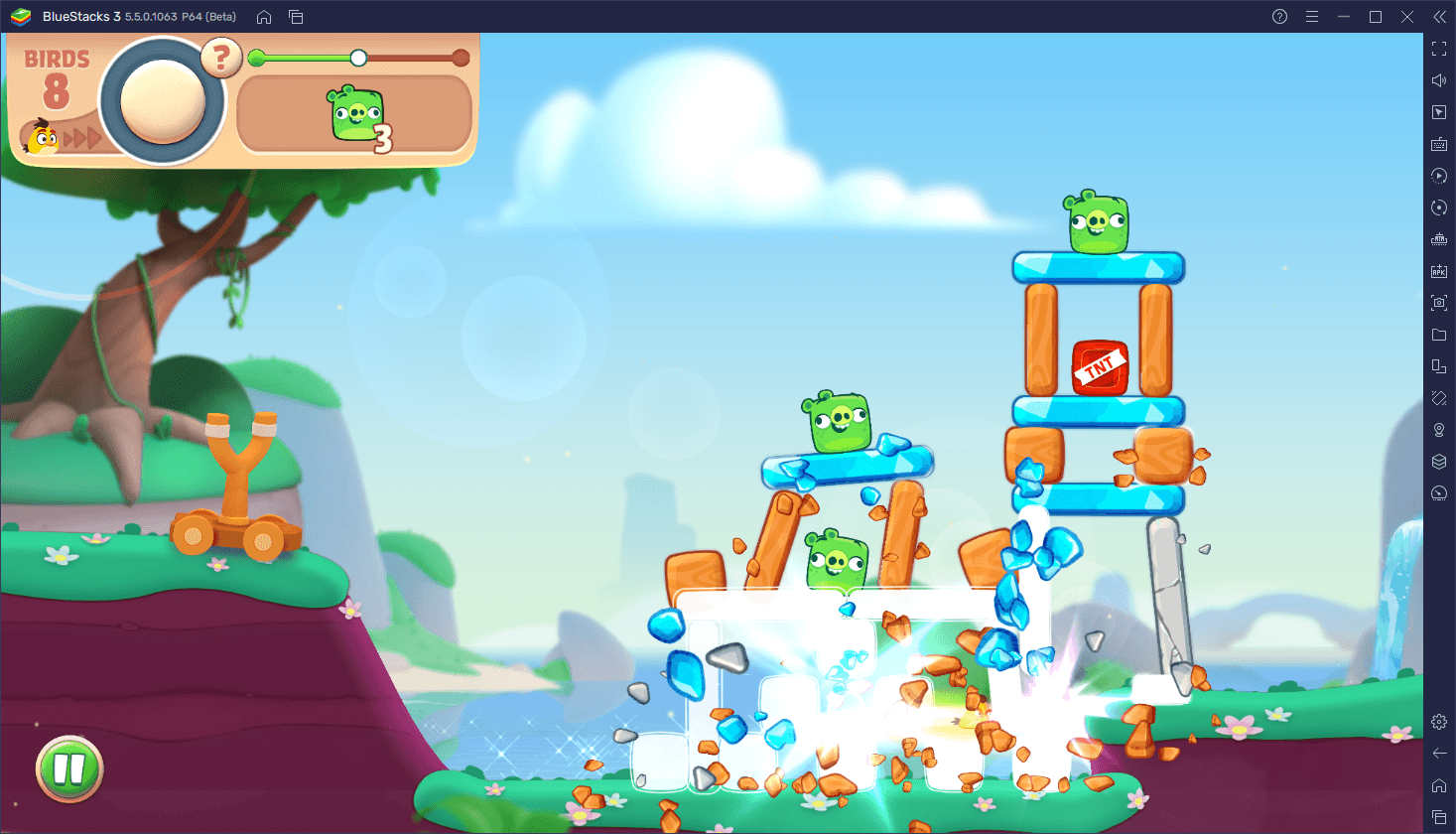
Angry Birds Journey, bien qu’il soit assez similaire aux autres jeux de la franchise, conçus pour être joués sur mobile, peut également être joué sur PC. En jouant à Angry Birds Journey sur PC avec BlueStacks, vous pouvez obtenir une bien meilleure expérience en jouant sur votre grand écran d’ordinateur et avec le support de la souris qui, à son tour, vous permettra de mieux visualiser les niveaux, ainsi que de viser avec plus de précision. Et le mieux, c’est que configurer le jeu sur votre ordinateur est très facile.
Comment Télécharger et Installer Angry Birds Journey sur PC
Suivez le guide suivant pour commencer :
- Téléchargez et Installez BlueStacks sur votre PC.
- Lancez l’émulateur et ouvrez le gestionnaire d’instances en appuyant sur Ctrl + Maj + 8.
- Cliquez sur “+ Instance” en bas à gauche, et sélectionnez Fresh Instance > Pie 64-bit.
- Assignez suffisamment de ressources à la nouvelle instance pour qu’elle s’exécute correctement. Si votre PC remplit les conditions recommandées pour exécuter BlueStacks, attribuez-lui simplement 4 Go de RAM et 4 cœurs de processeur.
- Une fois cela fait, lancez la nouvelle instance 64 bits en cliquant sur le bouton “Démarrer” à côté d’elle dans le gestionnaire d’instances.
- Sur la nouvelle instance, connectez-vous à Google pour accéder au Play Store, ou faites-le plus tard.
- Recherchez Angry Birds Journey en utilisant la barre de recherche en haut à droite.
- Cliquez pour installer Angry Birds Journey à partir de la page des résultats.
- Connectez-vous à Google (si vous avez ignoré l’étape 6) pour installer Angry Birds Journey.
- Cliquez sur l’icône Angry Birds Journey sur l’écran d’accueil pour commencer à jouer.
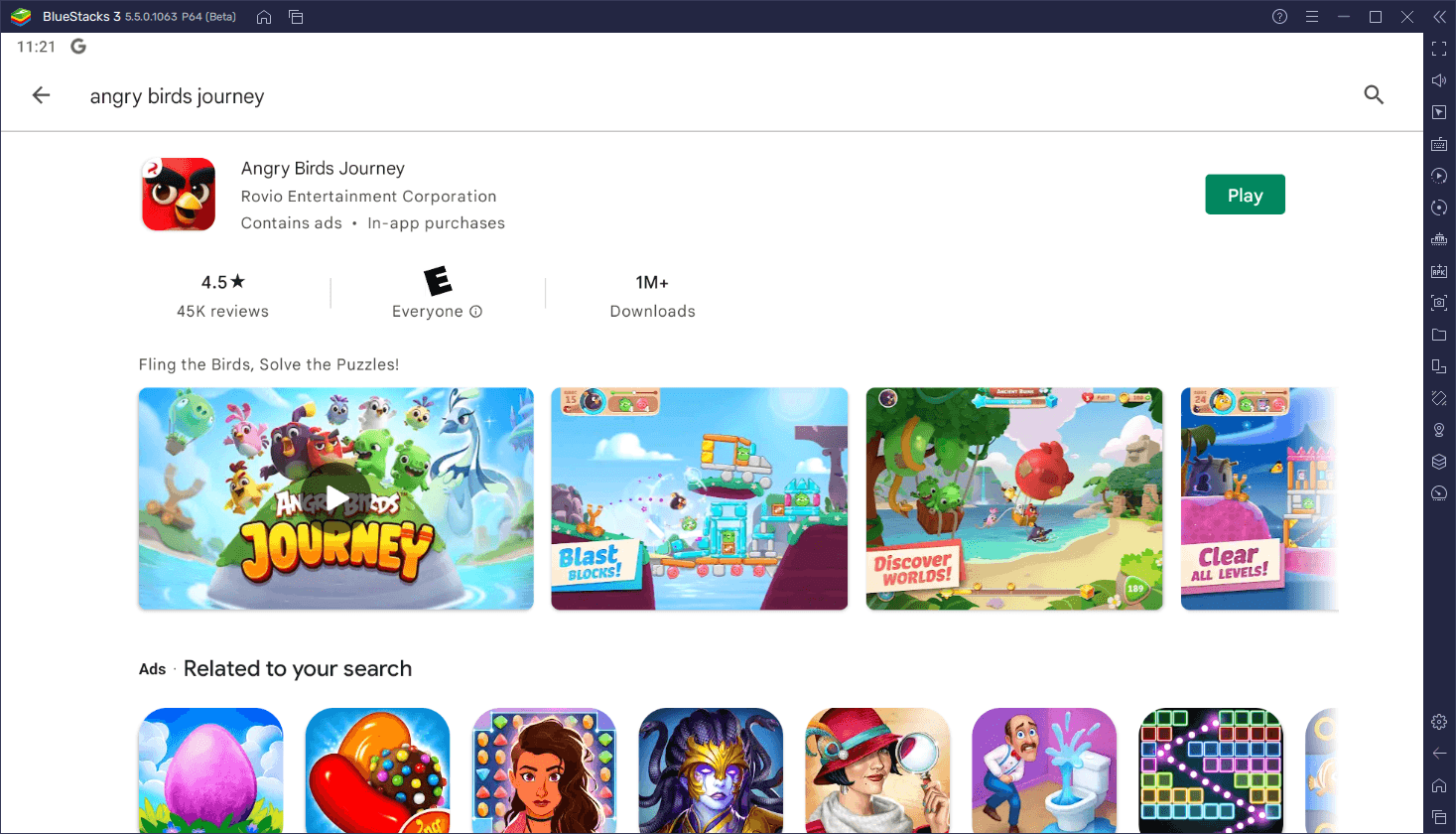
La configuration ne devrait pas vous prendre plus de quelques minutes. N’hésitez pas à nous laisser un commentaire si vous avez des questions sur le processus d’installation.